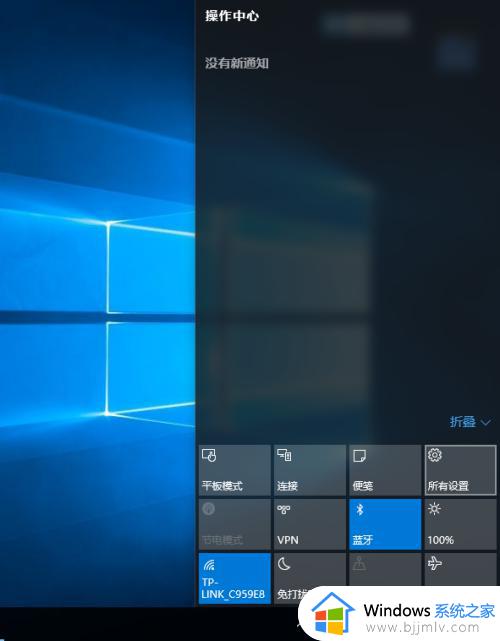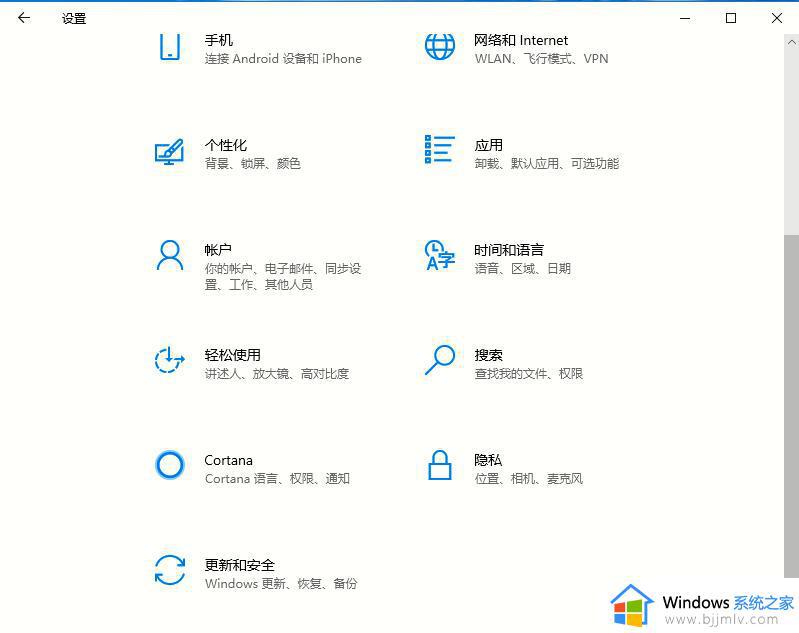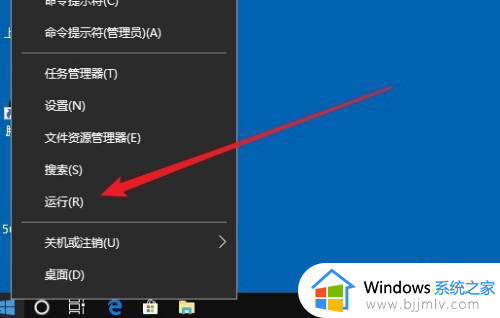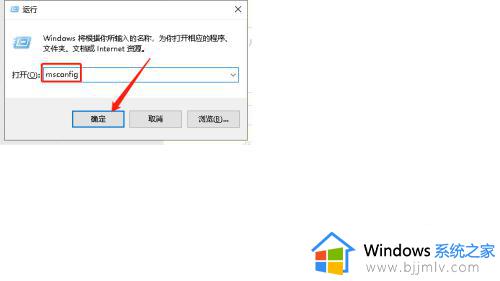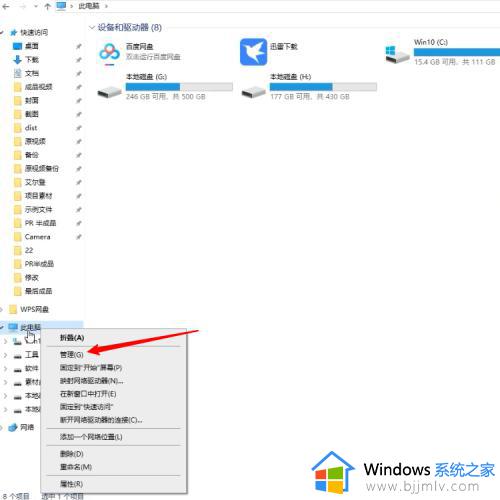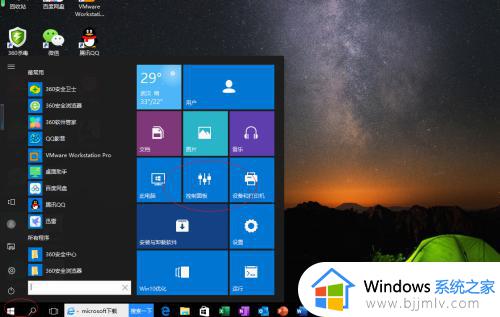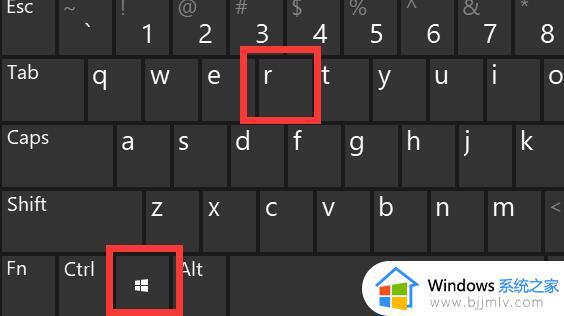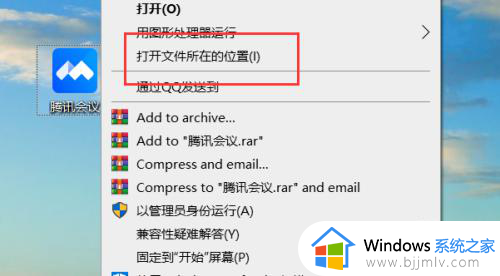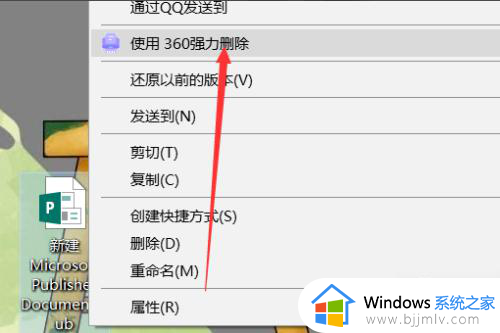windows10怎么强制关闭程序 windows10如何强制关闭应用
更新时间:2023-06-30 09:50:41作者:runxin
在日常使用windows10系统的过程中,难免有用户会遇到系统上运行的应用程序过多而导致内存不足的情况,从而出现程序卡死无法操作,因此我们需要将windows10电脑中卡死的程序强制关闭运行,那么windows10怎么强制关闭程序呢?下面小编就给大家带来windows10强制关闭应用操作方法。
具体方法:
1、按电脑的快捷键“Ctrl+Alt+Del”并点击“任务管理器”。如下图:
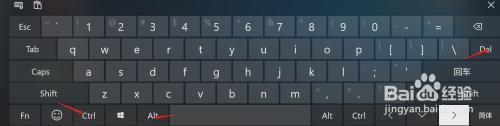
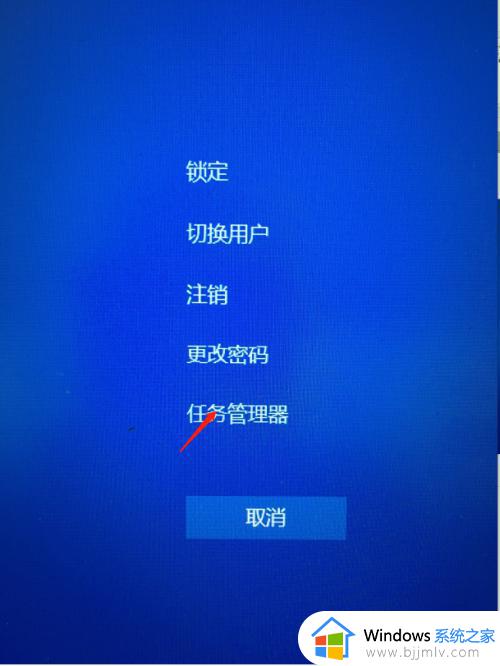
2、点击“任务管理器”中的“进程”。如下图:
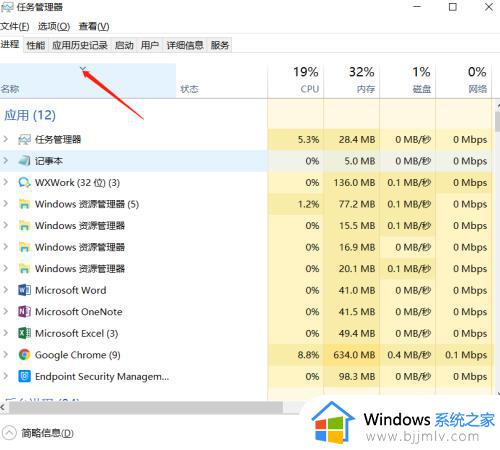
3、右键点击要结束进程的应用。如下图:
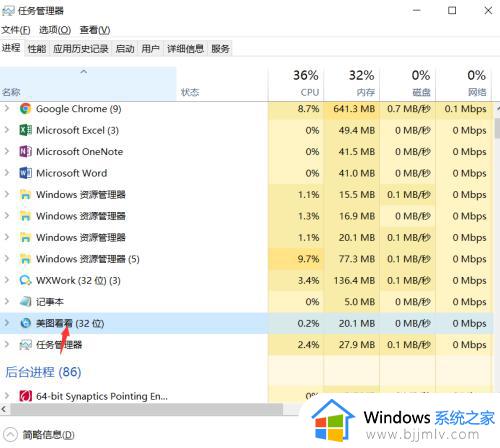
4、点击右下角的“结束任务”。如下图:
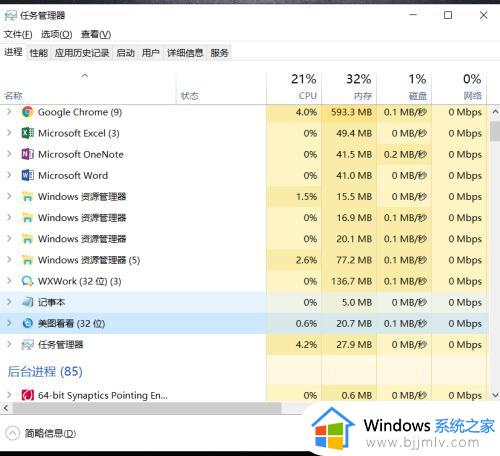
5、浏览电脑中该应用已经退出的效果。如下图:
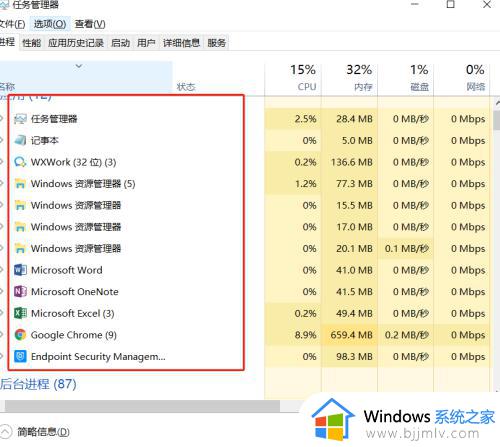
以上就是小编给大家分享的windows10强制关闭应用操作方法了,如果有不了解的用户就可以按照小编的方法来进行操作了,相信是可以帮助到一些新用户的。